Arlequin

![]()
Para la realización de este tutorial vas a necesitar
El programa Psp. Yo he usado la versión X7. Puedes usar otras
Material
Tubes
Una imagen de Luz Cristina_ 5361_LG
La imagen 1042 - Venezia - misted - LB TUBES (paisaje)
Dos máscaras de Narah
Una trama dorada que deberás guardar en la carpeta de tramas de tu Psp
Filtros:
Unlimited/ Mock_ Windo
Unlimited_ Lens Flare/ Flare 10
Simple_ Zoom Out and Flip
Unlimited_ Horizonaus Mixed Bag/ Stripes_are_Still_in
En la carpeta está el filtro Horizonaus, lo tienes que importar en los filtros unlimited
Traducido al francés por Titoune. Merci!
Al italiano por Paola. Grazie!
Al holandés por Keetje. Dank u!
Al alemán por Hillu. Danke!
Si quieres puedes ayudarte de la regla para situarte en la realización del tutorial
Marcador (Arrastra con el raton)

Abrir todos los tubes en el Psp. Duplicarlos (shift +D) y cerrar los originales
Puedes ir cerrando los tubes conforme los uses
1.-
Abrir nuevo paño transparente de 900x600 pixeles
Activar la Paleta de Materiales
En Primer plano colocar el color #a77d44
En el Segundo Plano el color #423636
Vamos a formar un gradiente Primero_ Segundo Plano
Estilo_ Lineal Angulo_ 45 º Repeticiones_ 2 Invertido_ Seleccionado
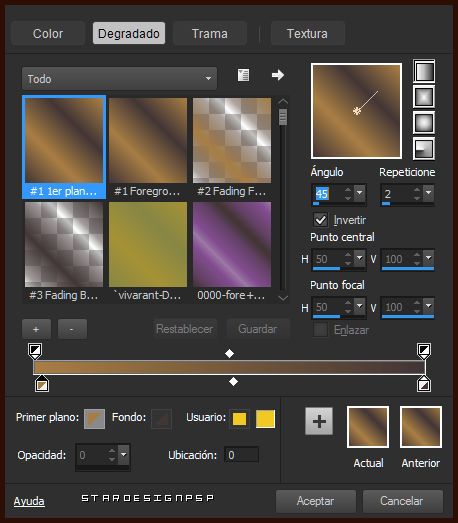
Llenar el paño con este gradiente
2.-
Efectos_ Complementos_ Unlimited/ Mock_ Windo
Valores por defecto
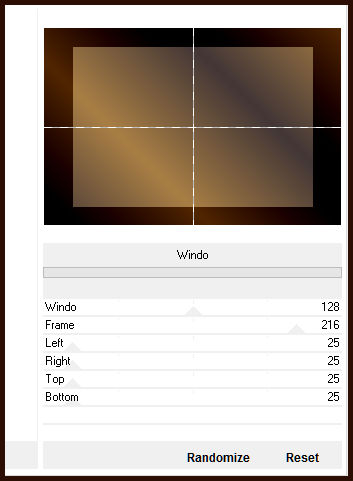
3.-
Activar la Paleta de Materiales
Con los mimos colores vamos a formar un gradiente de Segundo Plano
Estilo_ Radial Angulo_ 45º Repeticiones_ 10 Invertido_ Sin seleccionar
Punto central: H_50 V_ 100
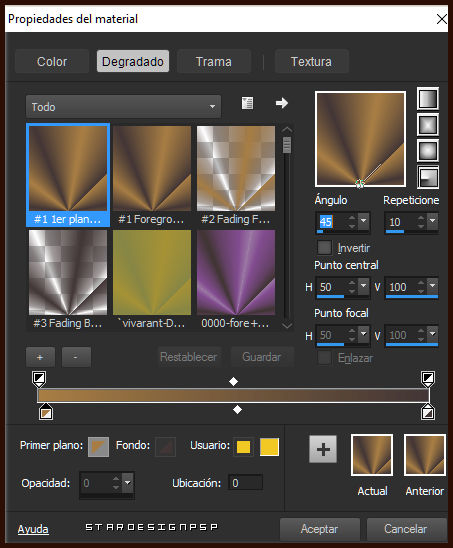
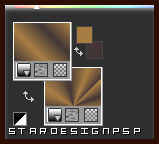
Capas_ Nueva capa de trama
Llenar el paño con este gradiente con el botón derecho de nuestro ratón
Capas_ Organizar_ Enviar abajo
4.-
Sobre la capa superior
Efectos_ Efectos de la Imagen_ Mosaico integrado
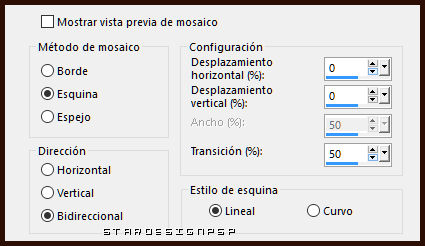
5.-
Activar la Paleta de Materiales
Señalar trama y buscar la trama dorada 008Fverloop9aDca

Capas_ Nueva capa de trama
Llenar con la trama
Activar la máscara Narah_Mask_0937
Capas_ Nueva capa de máscara_ A partir de una imagen
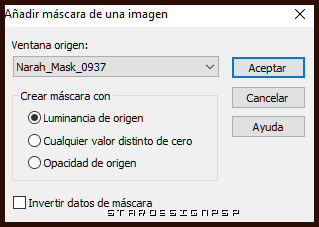
Capas_ Fusionar grupo
Imagen_ Espejo (Espejo horizontal)
Capas_ Duplicar
Imagen_ Voltear (o Espejo/Espejo vertical en versiones posteriores)
Sobre la capa de debajo
Capas_ Modo de capas_ Luz Fuerte
Sobre la capa superior
Capas_ Modo de capas_ Multiplicar
6.-
Capas_ Nueva capa de trama
Llenar con el color de Primer Plano
Activar la máscara Narah_Mask_0940
Capas_ Nueva capa de máscara_ A partir de una imagen
Buscar la máscara de Narah
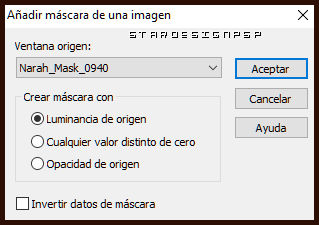
Capas_ Fusionar grupo
Efectos_ Efectos de Borde_ Realzar más
7.-
Nos situamos sobre la capa de trama 1 (efecto mock)
Selecciones_ Cargar o guardar selección_ Cargar selección del disco
Buscar la selección seleccion_arlequin_enero2016
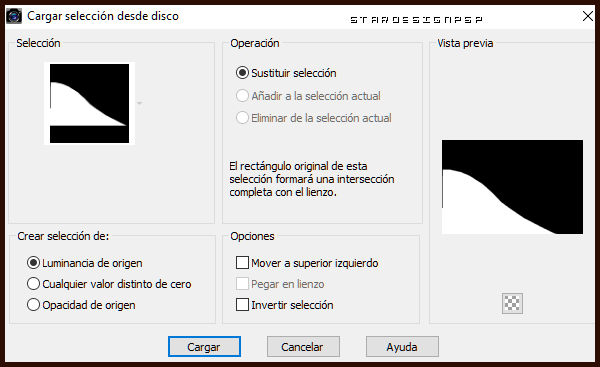
Selecciones_ Convertir selección en capa
Efectos_ Complementos_ Unlimited_ Lens Flare/ Flare 10
Valores por defecto
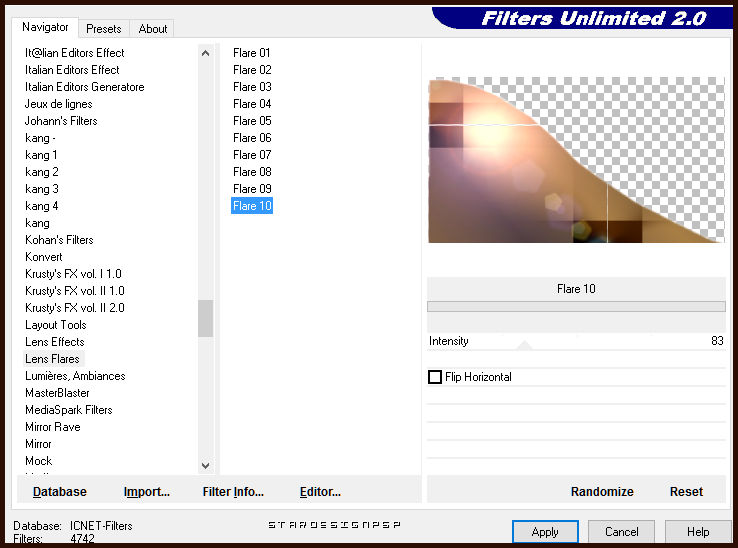
Selecciones_ Anular selección
Efectos_ Efectos 3D_ Sombra en el color blanco
0, 0, 55, 40
Capas_ Modo de capas_ Superposición
Capas_Organizar_ Colocar por debajo de la capa grupo de trama 2
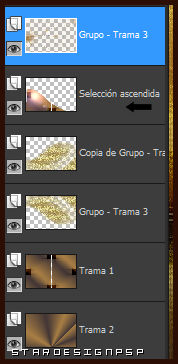
8.-
Nos situamos de nuevo sobre la capa de trama 1 (efecto Mock)
Edición_ Copiar
Activar la herramienta de selección_ Rectángulo_ Personalizada (0, 80, 450, 600)
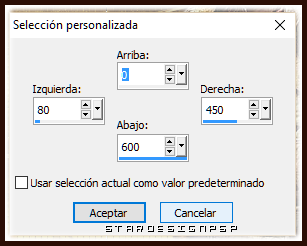
Capas_ Nueva capa de trama
Edición_ Pegar en la selección
Selecciones_ Anular Selección
Capas_ Modo de capas_ Multiplicar
Colocar por encima de la 4 capa empezando por la parte inferior de la pila de capas
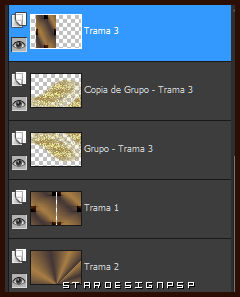
9.-
Capas_ Duplicar
Efectos_ Complementos_ Simple_ Zoom Out and Flip
De nuevo activar la herramienta de selección_ Rectángulo_ Personalizada
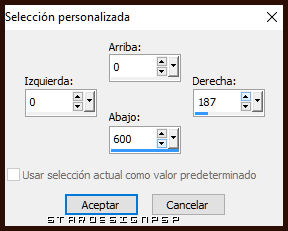
Selecciones_ Convertir selección en capa
Selecciones_ Anular selección
Capas_ Modo de capas_ Superposición
10.-
De momento tenemos esto
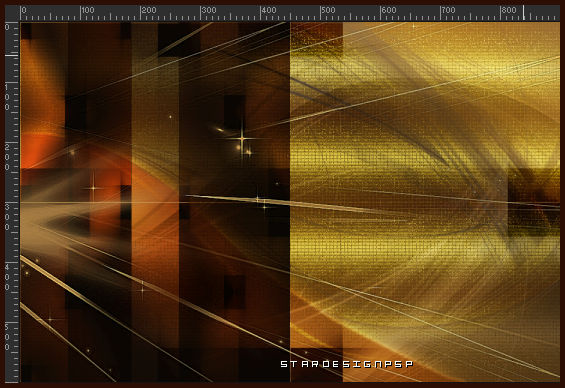
11.-
Nos situamos sobre la capa superior en la pila de capas
Activar la imagen del paisaje 1042 - Venezia - misted - LB TUBES
Edición_ Copiar
Edición_ Pegar como nueva capa
Colocar en el lado superior izquierdo
Ver modelo original
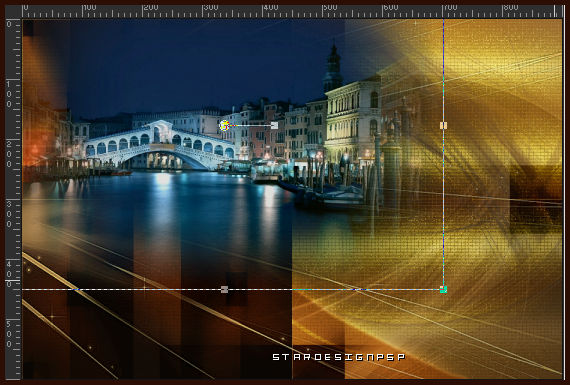
Capas_ Modo de capas_ Luz Débil
12.-
Capas_ Duplicar
Efectos_ Efectos de Medio artístico_ Pinceladas
Color #322c18
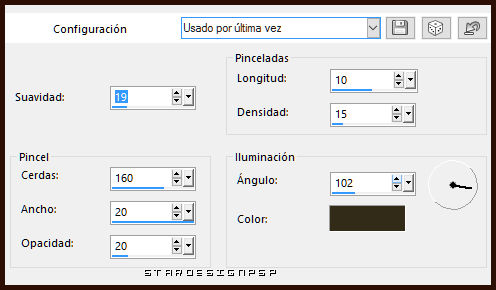
Capas_ Modo de capas_ Luz Fuerte
Efectos_ Efectos de la Imagen_ Desplazamiento
Horizontal_ 0
Vertical_ 160
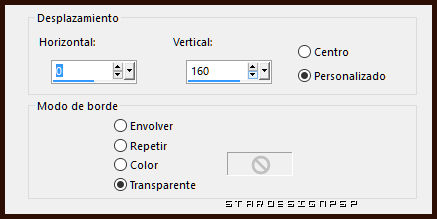
13.-
Activar la imagen carnaval_2016
Edición_ Copiar
Edición_ Pegar como nueva capa
Ajustar_ Matiz y Saturación_ Colorear
En los tonos de tu trabajo
En mi caso
Matiz_ 21 Saturación_ 164
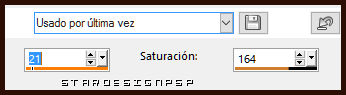
Colocar en la parte superior izquierda
Capas_ Modo de capas_ Pantalla
Puedes bajar un poco la opacidad de esta capa
14.-
Activar la imagen 5361_LG
Edición_ Copiar
Edición_ Pegar como nueva capa
Colocar en la parte inferior derecha
Ver modelo
Capas_ Duplicar
Efectos_ Efectos de Medio artístico_ Pinceladas
Color #322c18
Mismos valores que la vez anterior
Efectos_ Efectos de la Imagen_ Desplazamiento
Horizontal_ 100
Vertical_ 50
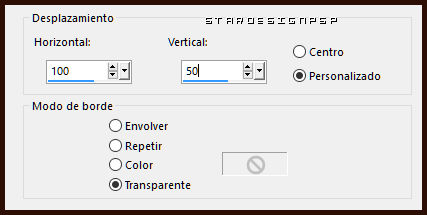
Capas_ Modo de capas_ Luz Fuerte
Capas_ Organizar_ Enviar abajo
15.-
Nos situamos de nuevo sobre la capa superior
Activar la imagen adorno_1
Edición_ Copiar
Edición_ Pegar como nueva capa
Capas_ Modo de capas_ Luz Fuerte
Colocar como ves en la captura
Capas_ Opacidad al 65%

Tus capas estarán así

16.-
Edición_ Copiar fusionada
Imagen_ Agregar bordes_ Simétrico_ 2 pixeles en un color del fondo
Imagen_ Agregar bordes_ Simétrico_ 30 pixeles en el color blanco
Activar la varita mágica_ Seleccionar este borde
Edición_ Pegar en la selección
Efectos_ Complementos_ Unlimited_ Horizonaus Mixed Bag/ Stripes_are_Still_in
Valores por defecto
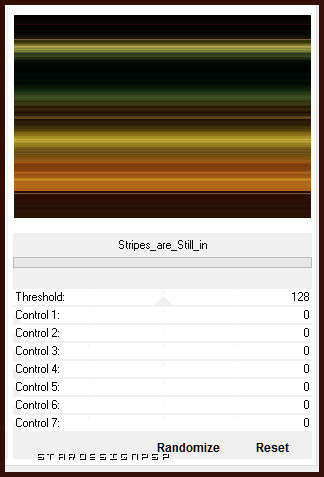
Selecciones_ Invertir
Efectos_ Efectos 3D_ Sombra en el color negro
0_ 0_ 55_ 40
Selecciones_ Anular selección
Imagen_ Agregar bordes_ Simétrico_ 2 pixeles en un color del fondo
17.-
Añadir vuestra firma en nueva capa
Con esto hemos terminado nuestro trabajo
Ojala que hayas disfrutado con este tutorial tanto como yo creándolo
Gracias por realizarlo
Si quieres puedes enviarme tu interpretación
Stella
Preciosa versión de Hillu.





